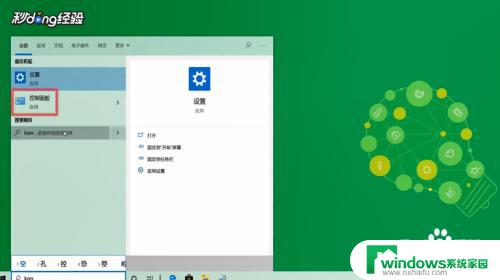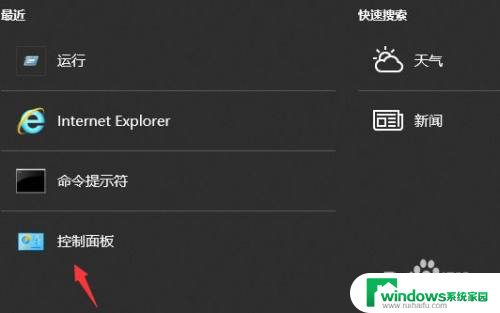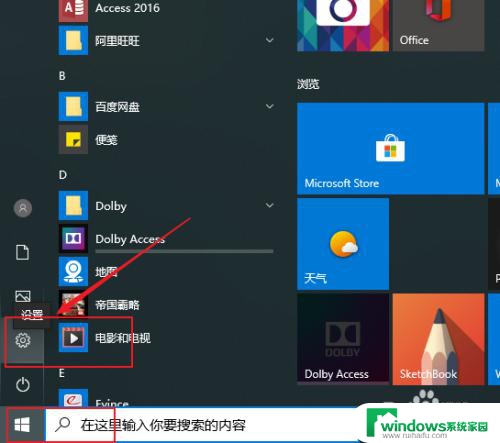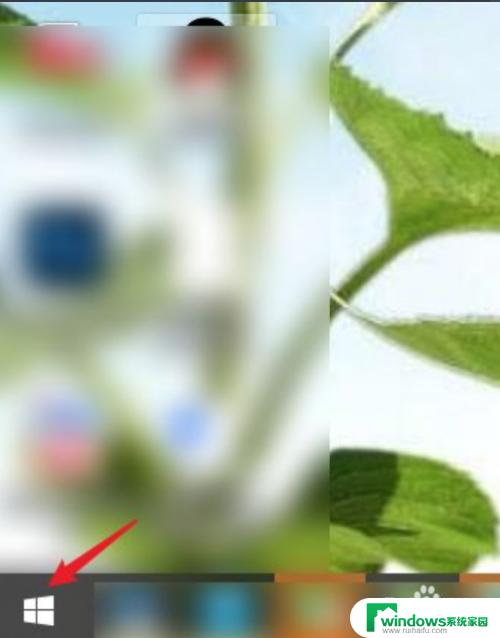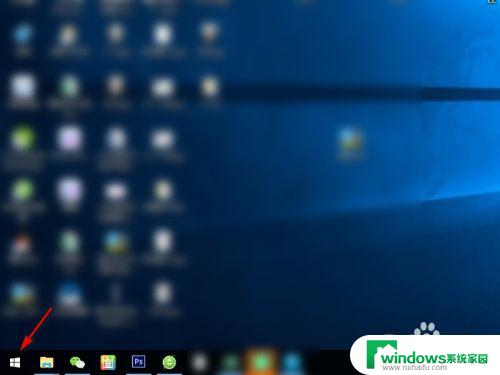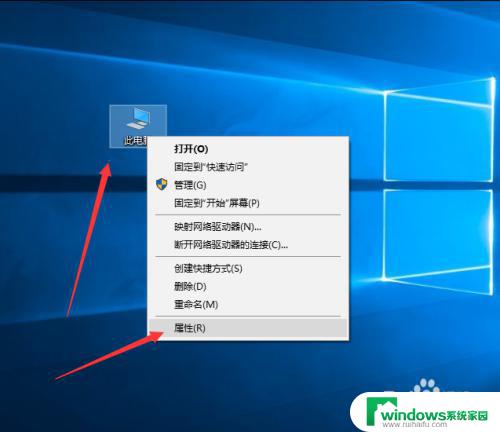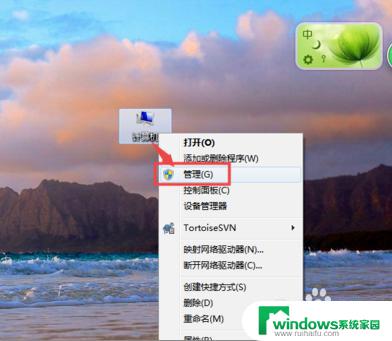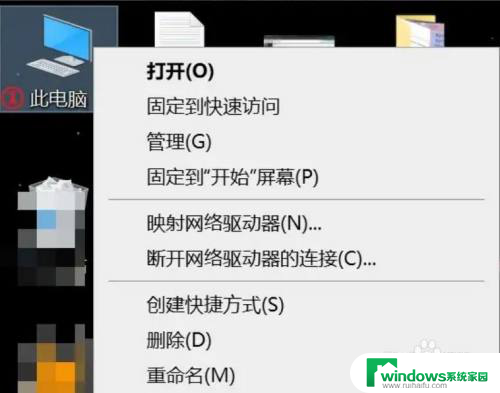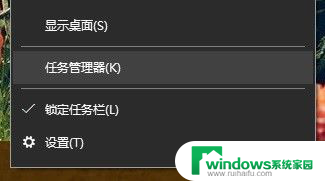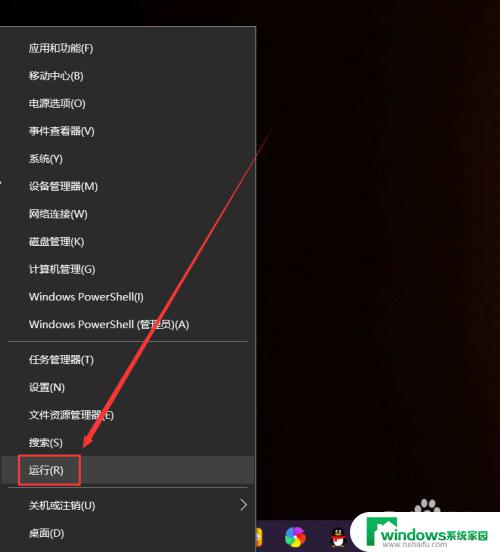win10如何查看别人使用电脑记录 Win10系统如何查看电脑使用历史记录
在当今信息时代,人们对于隐私和安全的关注越来越高,在Win10系统中,我们可以通过一些简单的操作查看别人的电脑使用记录,以便更好地了解电脑的使用情况。通过查看电脑使用历史记录,我们可以及时发现问题并采取相应的措施,保护个人隐私和信息安全。下面让我们一起来了解Win10系统如何查看电脑使用历史记录。
具体步骤:
1. 1.首先打开电脑,我们在电脑桌面上找到“控制面板”选项。双击该选项就可以进入到控制面板页面。
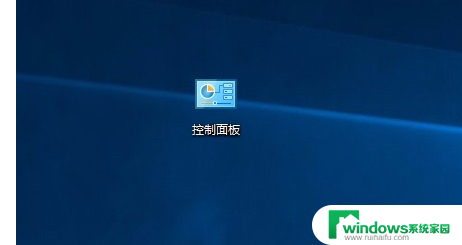
2. 2.接着在控制面板页面中,我们在页面右上角将查看方式设置为小图标。再点击界面左侧的“管理工具”选项即可。
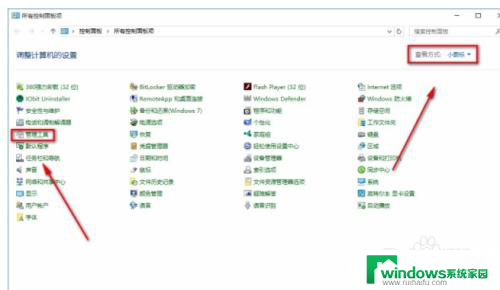
3. 3.然后就会进入到管理工具页面,我们在页面上找到“事件查看器”选项,双击该选项就可以了。
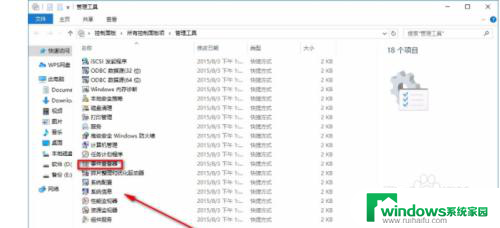
4. 4.接下来界面上就会出现一个事件查看器页面,我们在页面左侧找到“Windows日志”选项并点击即可。
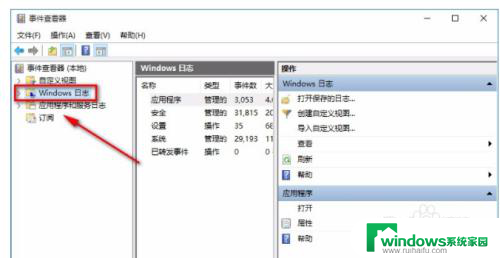
5. 5.随后就会在界面上找到“系统”选项,我们双击该选项就可以进行下一步操作,如下图所示。
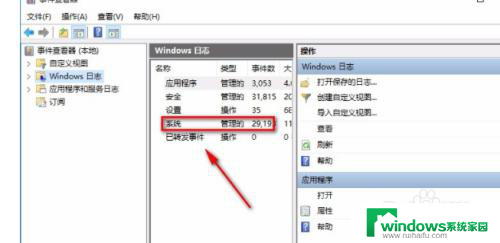
6. 6.完成以上所有步骤后,我们就会看到下图所示的界面,在界面上就可以看到电脑的使用记录了。
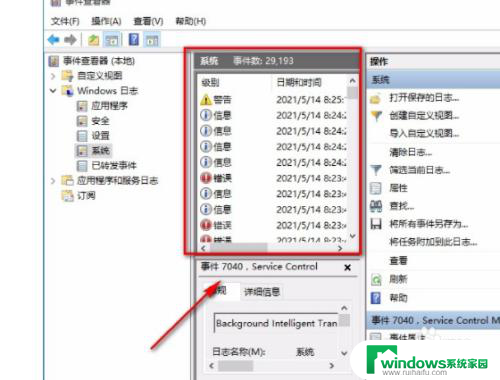
以上就是Win10如何查看他人使用电脑记录的全部内容,如果有任何疑问,请参考以上小编提供的步骤进行操作,希望这对大家有所帮助。